아이폰 터치 안됨, 민감도 설정 및 오류 해결 방법은?

기술이 발전함에 따라 아이폰이나 갤럭시와 같은 스마트폰도 계속해서 진화하고 있는데요. 사실 버튼을 누르던 그 시절이 그립기도 합니다. 아이폰을 이용 중인 쓰이미는 가끔 터치 오류가 발생해서 사용에 불편함을 느끼고 있기 때문인데요. 저와 같은 불편 사항을 느끼고 있는 분들에게 도움이 될 만한 정보를 적어보고자 합니다.
그래서 오늘은 아이폰 터치 안됨으로 인한 오류 해결 방법과 함께 민감도 설정법도 설명드리겠습니다.

아이폰 터치 안됨 이유
정상적으로 터치 인식이 안되는 경우가 몇 가지 있는데요. 원인을 먼저 확인을 해보도록 하겠습니다.
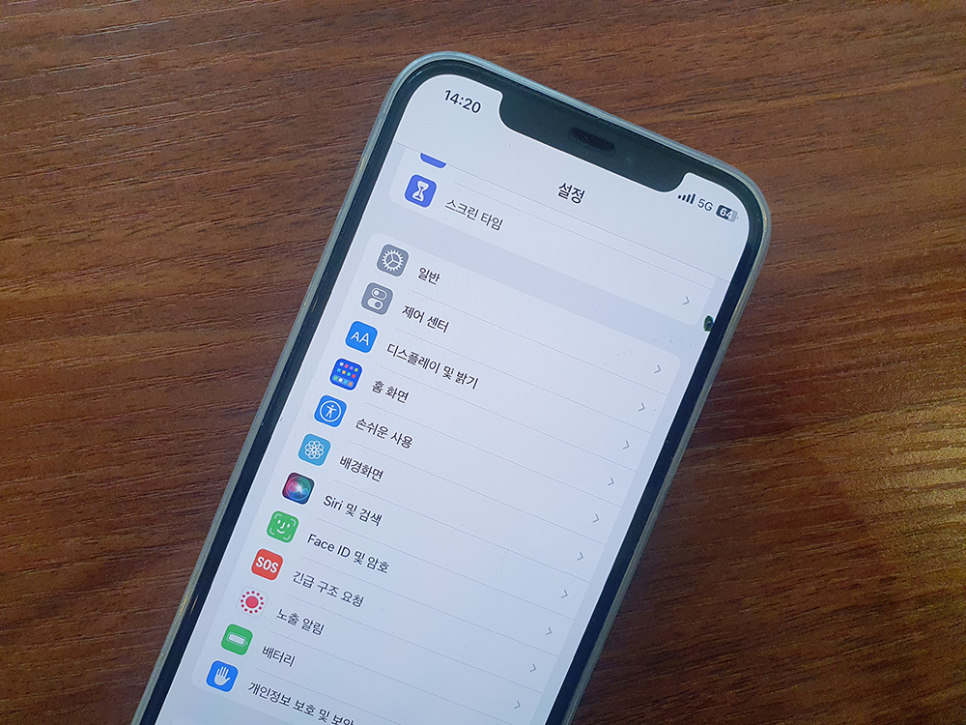
1. 스마트폰 화면 또는 손에 물기가 있는 경우 - 꼭 물기가 아니더라도 화장품 등과 같은 이물질이 있을 때 터치 오류가 발생하기도 하는 것 같습니다.
2. 소프트웨어 문제 - 너무 많은 앱들을 동시에 실행 중이거나 또는 실행 저장이 되어 있을 때 작업 중인 앱들끼리 충돌하여 아이폰 컨트롤이 불가능할 때가 있습니다. 이런 경우에는 실행 중이었던 앱을 모두 종료하시거나 필요 없는 어플은 삭제하는 것을 권장 드립니다.
3. 시스템 과부하 - 아이폰에는 워치나 에어팟과 같은 액세서리를 사용할 수가 있는데요. 이런 액세서리들을 한 번에 이용하면서 충전 등의 행위를 하게 되면 과부하가 발생하여 시스템이 작동하지 않습니다. 이럴 때에는 잠시 충전기를 분리해 주시거나 연결되어 있는 액세서리를 제거하면 해결됩니다.
4. 디스플레이 고장 - 높은 곳에서 아이폰을 떨어트리거나 단단한 물체에 충돌했을 때 그 충격으로 인해 디스플레이가 망가지게 되면 터치가 안될 수 있습니다. 이때에는 사용자가 바로 처리할 수 있는 방법이 없기 때문에 서비스 센터에 수리를 요청해야 합니다.
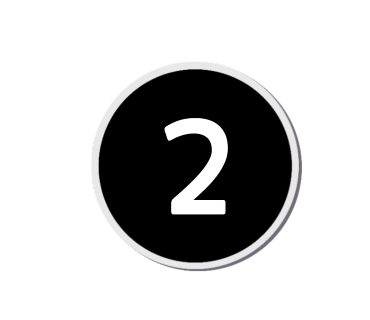
아이폰 터치 오류 해결 방법
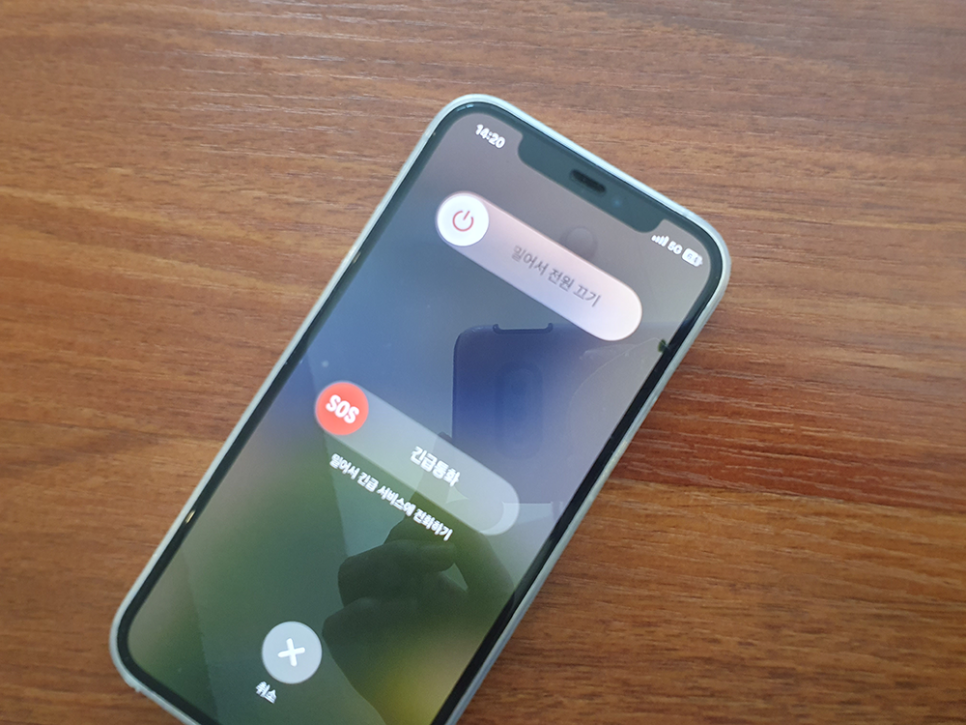
1. 재부팅 - 위와 같은 원인이 발생하여 처치를 하였는데 해결이 되지 않는다면 강제 재부팅을 진행해 보는 방법이 있습니다. 단, 이 방법도 자주 사용할 경우 핸드폰에 문제가 생길 수 있다는 점 참고해 주세요.
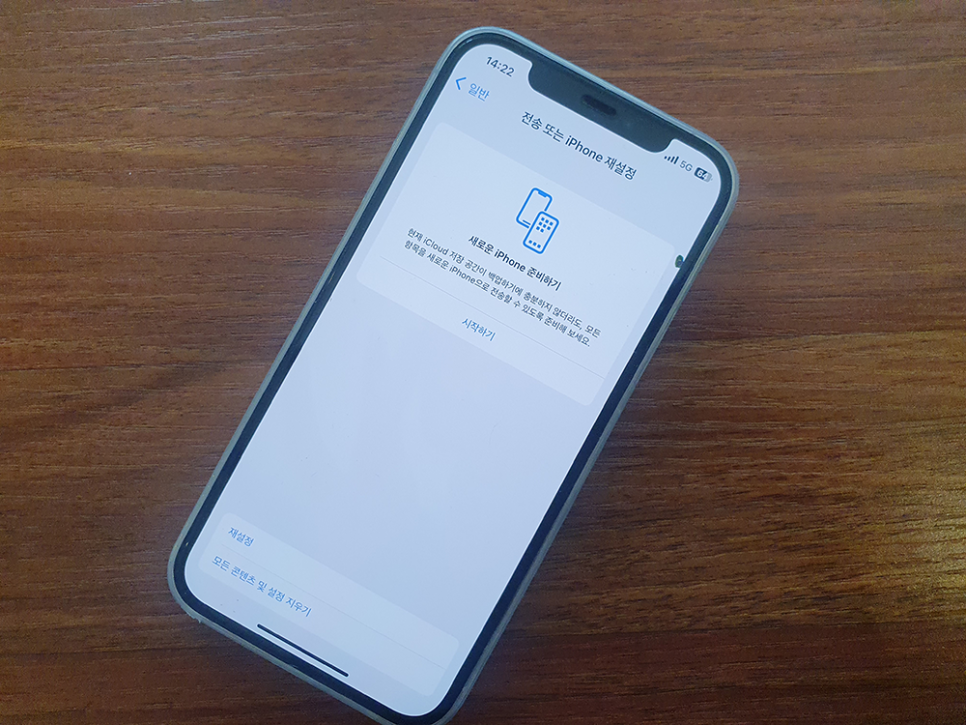
2. 초기화 - 터치가 안되는 상태에서는 아이폰에서 직접적으로 설정을 할 수 없기 때문에 PC를 이용하여 진행해야 합니다. 이때에는 복구 모드로 설정해 주시면 됩니다.
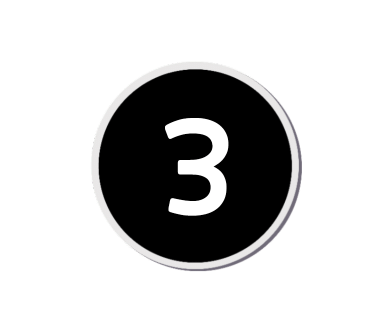
아이폰 터치 민감도 설정
내 손가락의 움직임이 정상적으로 인식되기는 하는데 반응 속도가 너무 느리거나 빠를 때 아이폰 터치 민감도 조절을 통해서 내가 원하는 속도로 설정을 할 수가 있습니다.
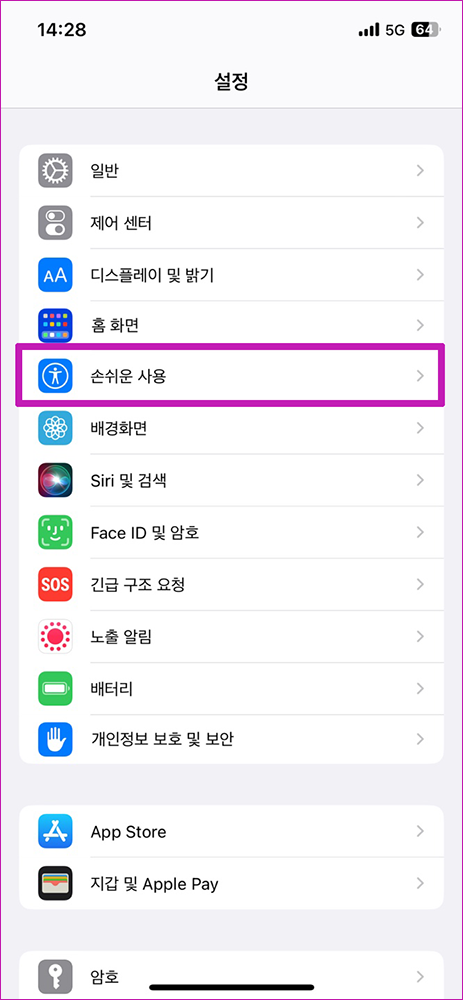
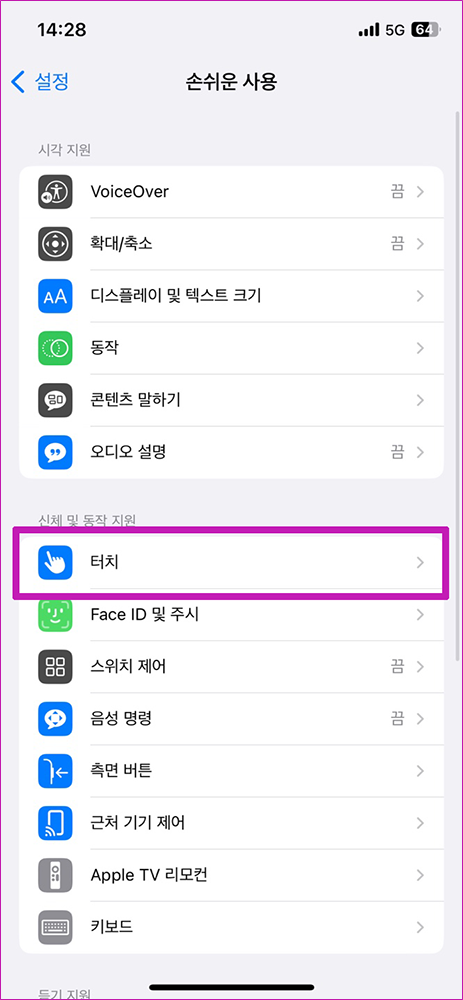
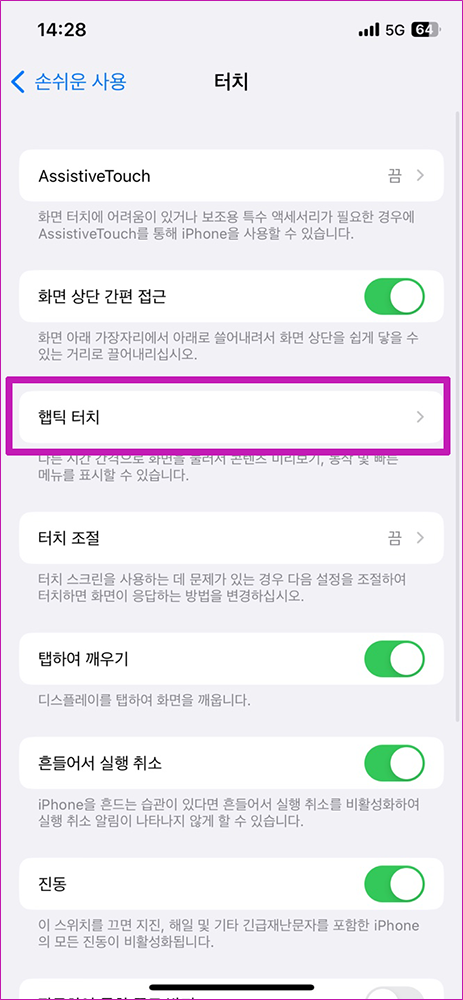
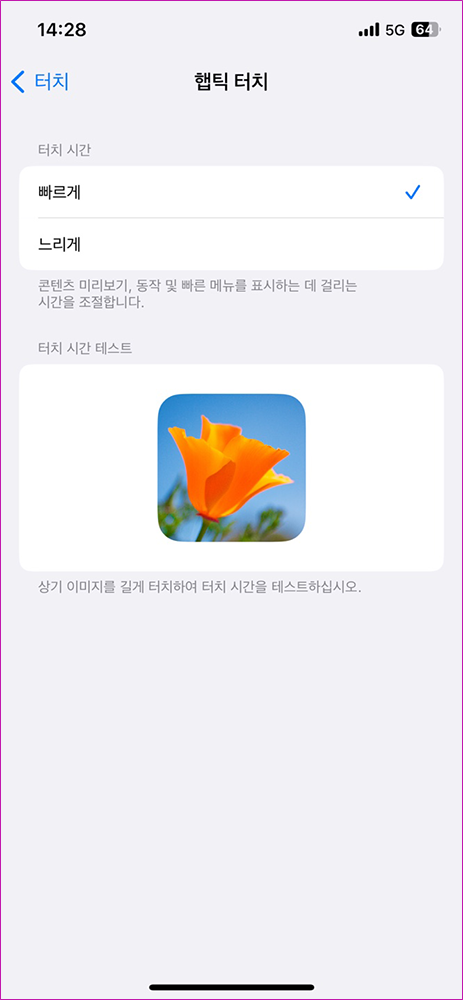
1. 아이폰 배경화면에서 설정 아이콘을 눌러 이동해 주세요.
2. 중간 부분에 위치한 손쉬운 사용을 클릭한 후 터치 항목을 눌러주세요.
3. 햅틱 터치를 클릭하여 콘텐츠 미리 보기, 동작 및 빠른 메뉴를 표시하는데 걸리는 시간을 조절할 수 있습니다. 저는 평소에 터치감이 빠르게 느껴져서 느리게로 변경하여 사용 중입니다. 사실 별 차이가 없다고 느끼시는 분들도 많은 것 같아요.
여기까지 아이폰 터치 안됨의 원인과 해결 방법 그리고 민감도를 설정하는 방법이었습니다. 알려드린 원인을 제외한 다양한 이유로 오류가 발생할 수 있다는 점 참고 부탁드립니다. 오늘도 즐거운 하루 보내시길 바랍니다. 감사합니다.